苹果手机是当今最受欢迎的智能手机之一,其强大的功能和流畅的操作系统备受用户追捧,在苹果13系列中,手写输入法成为了一项备受关注的新功能。通过手写输入法,用户可以方便地使用手指或者苹果笔在手机屏幕上书写文字,实现更加便捷的输入体验。要使用苹果13的手写输入法,用户只需进行简单的设置步骤即可开始享受这项功能。下面将介绍苹果13手写输入法的设置方法,以帮助用户更好地利用这一功能。无论是在工作中需要迅速记录思路,还是在日常生活中需要快速发送短信,苹果13手写输入法都将成为你的得力助手。
苹果13手写输入法设置方法
具体步骤:
1.首先,我们在苹果13手机设置菜单中点击【通用】。
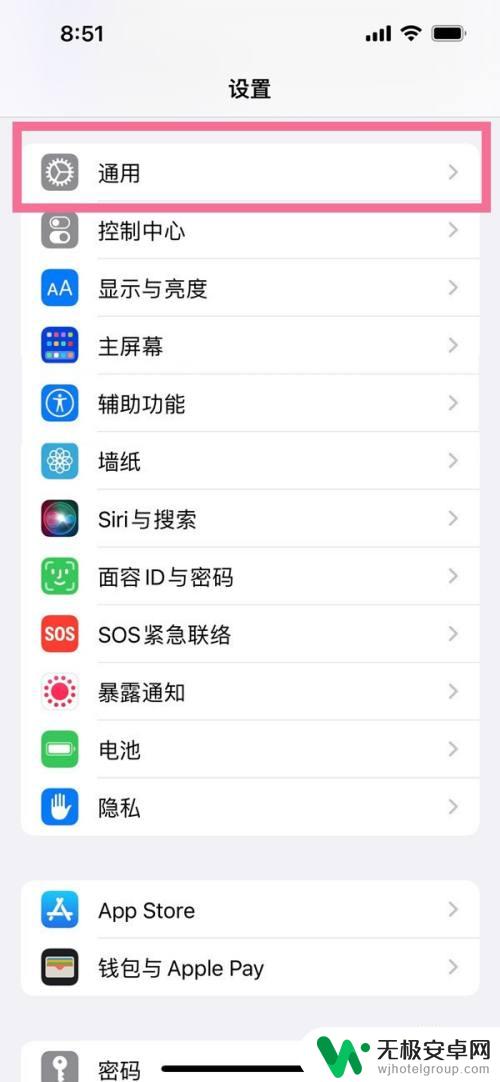
2.然后,点击【键盘】,继续点击【键盘】。
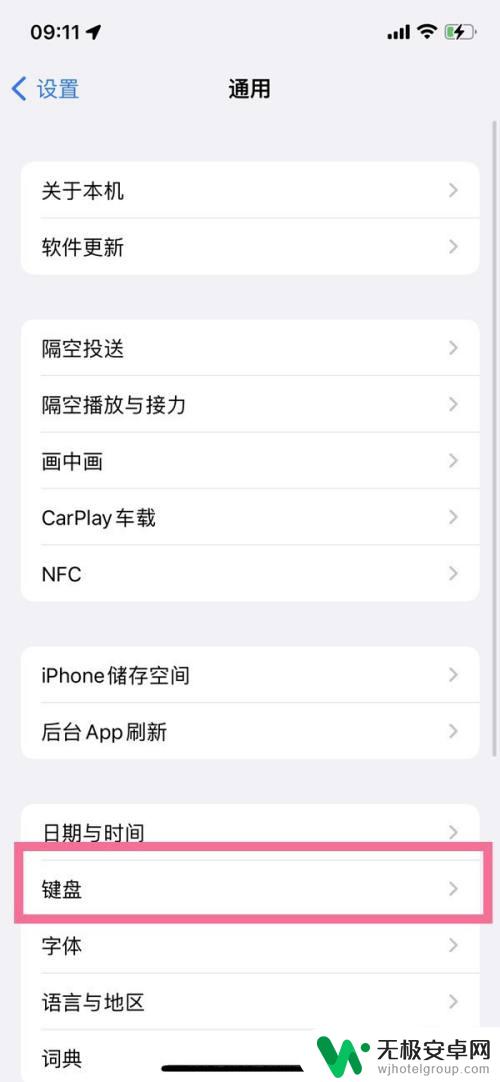
3.选择【添加新键盘】,添加手写键盘。
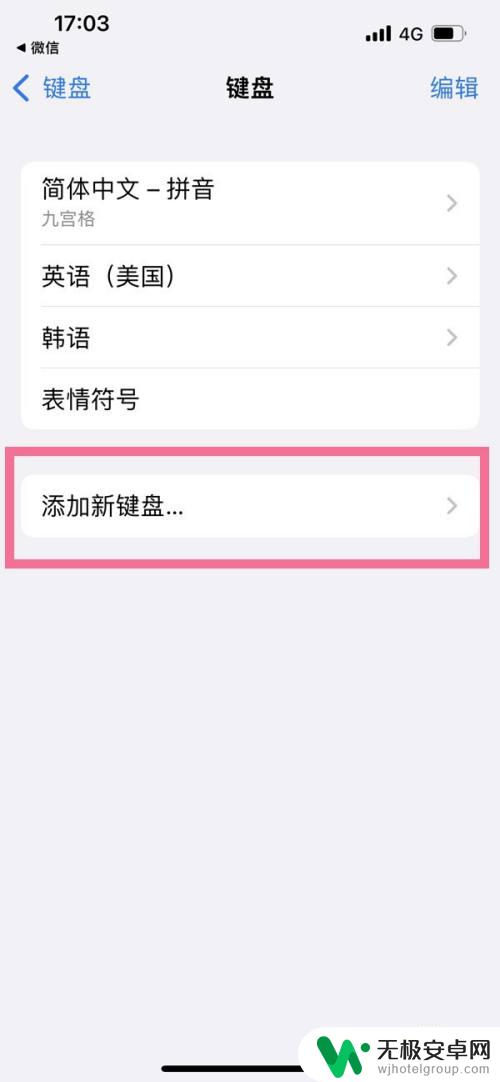
4.最后,在文本编辑界面。点击输入法上的地球图标,选择【手写】即可。
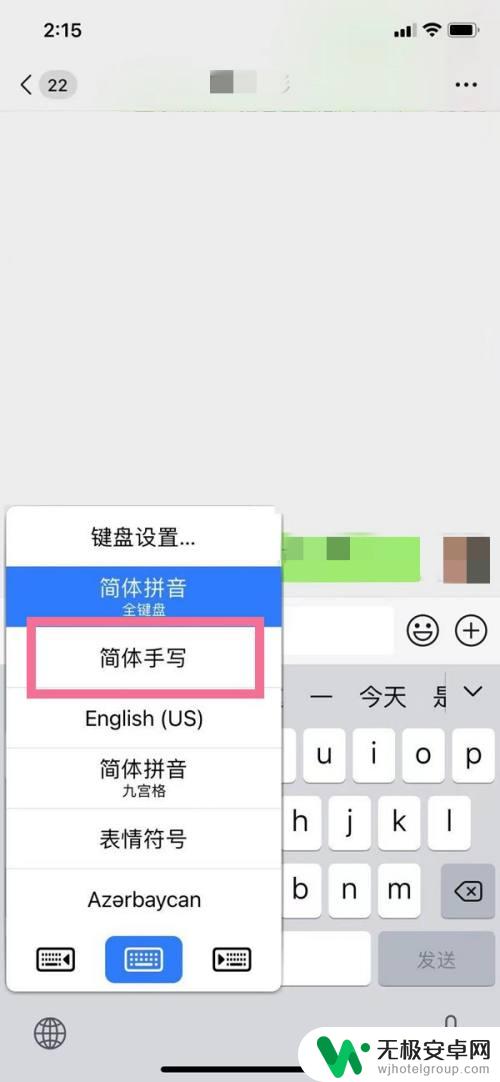
以上是关于如何在苹果手机上进行打字和手写输入的全部内容,如果您遇到类似的情况,可以按照以上方法来解决,希望这对大家有所帮助。











